Jak zablokować aplikacje na Androida, aby chronić swoje informacje
Jeśli nie jesteś fanem konieczności przechodzenia przez proces przechodzenia przez wzorzec lub hasło za każdym razem, gdy chcesz użyć telefonu, dobrą wiadomością jest to, że nie musisz tego robić. Na urządzeniu z Androidem jest naprawdę tylko kilka aplikacji, które zawierają poufne informacje, do których nie chcesz, aby inni mieli dostęp. Byłoby naprawdę wspaniale, gdybyś mógł zablokować te aplikacje pojedynczo, zamiast blokować urządzenie jako całość.
Cóż, w świetle pomocy, ten artykuł opisuje, w jaki sposób możesz zablokować aplikacje na swoim urządzeniu i nie musisz wpisywać kodu za każdym razem, gdy chcesz korzystać z urządzenia.
- Część 1. Dlaczego musisz blokować aplikacje na Androida?
- Część 2. Jak zablokować aplikacje w Androidzie
- Część 3. 6 prywatnych aplikacji, które powinieneś zablokować na swoim Androidzie
Część 1. Dlaczego musisz blokować aplikacje na Androida?
Zanim przejdziemy do blokowania niektórych aplikacji, przyjrzyjmy się niektórym powodom, dla których chcesz zablokować niektóre aplikacje.
Część 2. Jak zablokować aplikacje w Androidzie
Zawsze istnieje dobry powód, aby zablokować aplikacje na swoim urządzeniu i mamy dwie łatwe i skuteczne metody, których możesz użyć, aby to zrobić. Wybierz ten, z którym najbardziej Ci odpowiada.
Metoda pierwsza: korzystanie ze Smart App Protector
Smart App Protector to darmowe oprogramowanie, które pozwala blokować określone aplikacje.
Krok 1: Pobierz i zainstaluj Smart App Protector ze sklepu Google Play i uruchom go. Może być konieczne zainstalowanie aplikacji pomocniczej dla Smart App Protector. Ten pomocnik zapewni, że wiele usług aplikacji działających na Twoim urządzeniu nie zostanie zabitych przez aplikacje innych firm.
Krok 2: Domyślne hasło 7777, ale możesz je zmienić w Ustawieniach hasła i wzoru.
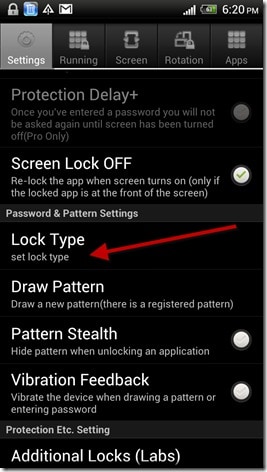
Krok 3: Następnym krokiem jest dodanie aplikacji do Smart App Protector. Otwórz zakładkę Running w Smart Protector i naciśnij przycisk „Dodaj”.
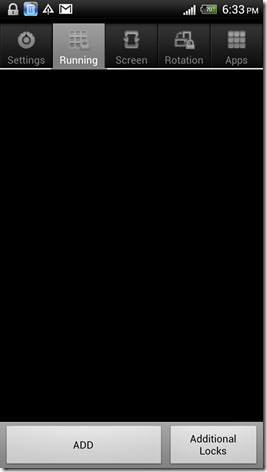
Krok 3: Następnie wybierz aplikacje, które chcesz chronić z wyskakującej listy. Stuknij w przycisk „Dodaj” po wybraniu aplikacji.
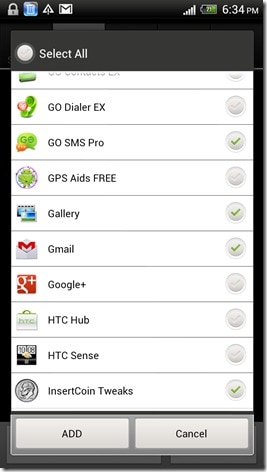
Krok 4: Teraz zamknij aplikację, a wybrane aplikacje będą teraz chronione hasłem.
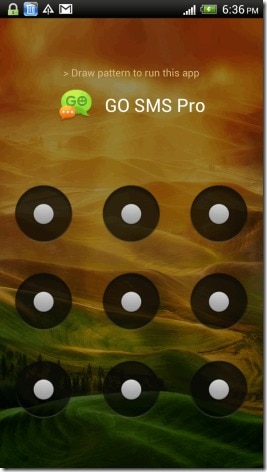
Metoda 2: Korzystanie z Hexlock
Krok 1: Pobierz Hexlock ze sklepu Google Play. Po zainstalowaniu otwórz go. Będziesz musiał wprowadzić wzór lub kod PIN. To jest kod blokady, którego będziesz używać za każdym razem, gdy otworzysz aplikację.
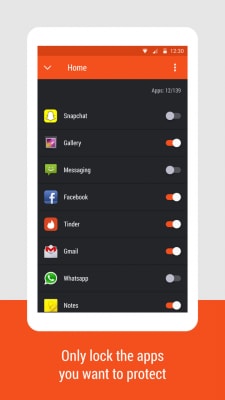
Krok 2: Po ustawieniu kodu PIN lub hasła możesz teraz blokować aplikacje. Możesz utworzyć wiele list aplikacji do zablokowania ba_x_sed na różne potrzeby. Jako przykład wybraliśmy panel Praca. Stuknij w „Rozpocznij blokowanie aplikacji”, aby rozpocząć.
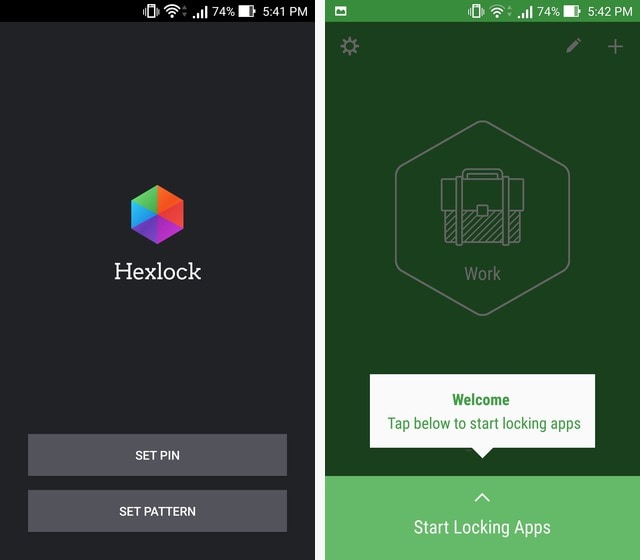
Krok 3: Zobaczysz listę aplikacji do wyboru. Wybierz aplikacje, które chcesz zablokować, a następnie dotknij strzałki w dół w lewym górnym rogu, gdy skończysz.
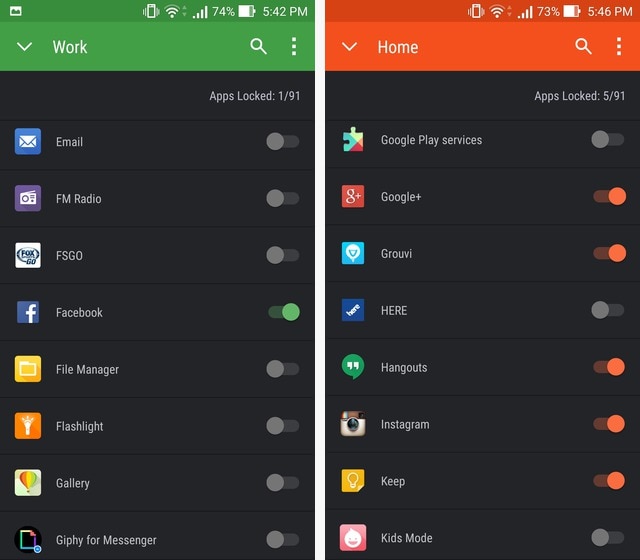
Następnie możesz przesunąć palcem w lewo, aby przejść do innych list, takich jak „Strona główna”, i przystąpić do blokowania aplikacji również w tej grupie.
Część 3. 6 prywatnych aplikacji, które powinieneś zablokować na swoim Androidzie
Niektóre aplikacje mogą wymagać zablokowania bardziej niż inne. Oczywiście wybór, które aplikacje należy zablokować, będzie zależał od własnych zastosowań i preferencji. Poniżej wymieniono niektóre aplikacje, które chcesz zablokować z tego czy innego powodu.
1. Aplikacja do przesyłania wiadomości
Jest to aplikacja, która umożliwia wysyłanie i odbieranie wiadomości. Możesz zablokować tę aplikację, jeśli używasz urządzenia do wysyłania wiadomości o wrażliwej naturze, które wolisz zachować jako prywatne. Możesz także zablokować tę aplikację, jeśli z Twojego urządzenia korzysta więcej niż jedna osoba i nie chcesz, aby inni użytkownicy czytali Twoje wiadomości.
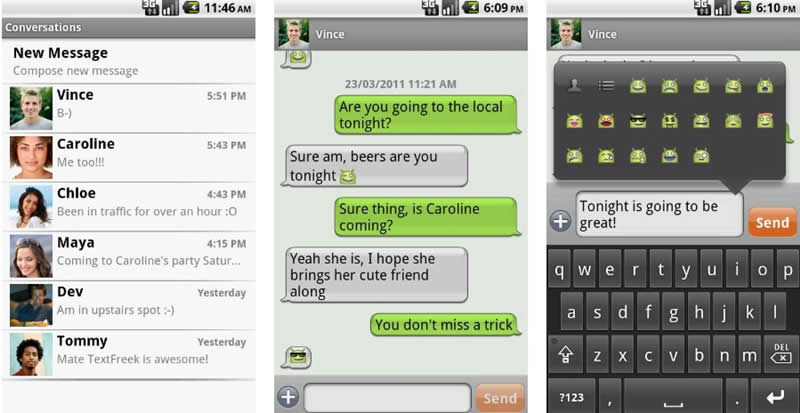
2. Aplikacja e-mail
Większość ludzi korzysta z indywidualnych aplikacji pocztowych, takich jak Yahoo Mail lub Gmail. To kolejna ważna kwestia, jeśli zamierzasz chronić swoje służbowe wiadomości e-mail. Możesz zablokować aplikację poczty e-mail, jeśli Twoje służbowe wiadomości e-mail mają charakter poufny i zawierają informacje, które nie są przeznaczone dla wszystkich osób.
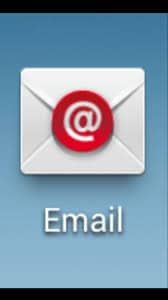
3. Usługi Google Play
Jest to aplikacja, która umożliwia pobieranie i instalowanie aplikacji na urządzeniu. Możesz zablokować tę opcję, jeśli próbujesz uniemożliwić innym użytkownikom pobieranie i instalowanie dalszych aplikacji na urządzeniu. Jest to szczególnie cenne, jeśli Twoje urządzenie jest używane przez dzieci.
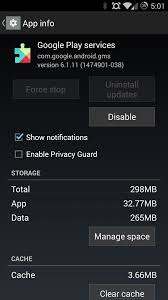
4. Aplikacja Galeria
Aplikacja Galeria wyświetla wszystkie obrazy na Twoim urządzeniu. Głównym powodem, dla którego możesz chcieć zablokować aplikację Galeria, może być to, że masz wrażliwe obrazy, które nie są odpowiednie dla wszystkich widzów. Znowu jest to idealne rozwiązanie, jeśli dzieci korzystają z twojego urządzenia i masz obrazy, których wolisz, aby ich nie widziały.
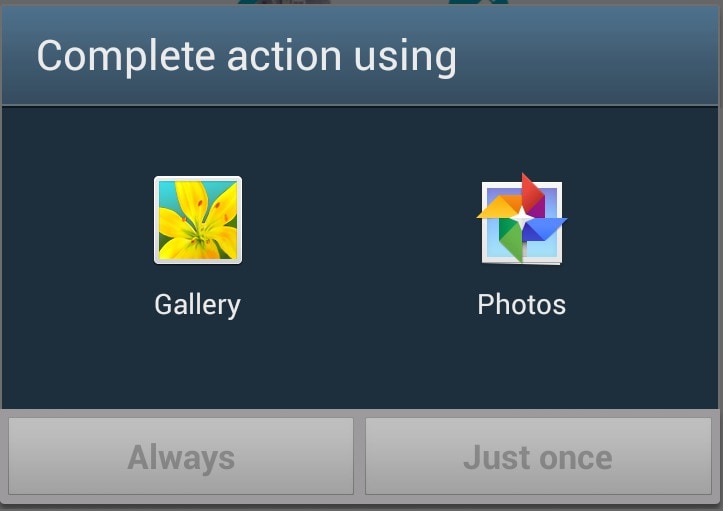
5. Aplikacja Muzyka Pla_x_yer
To jest aplikacja, której używasz do odtwarzania muzyki na swoim urządzeniu. Możesz go zablokować, jeśli nie chcesz, aby ktokolwiek inny wprowadzał zmiany w zapisanych plikach audio i listach odtwarzania lub nie chcesz, aby ktoś słuchał Twoich plików audio.
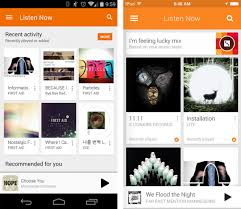
6. Aplikacja Menedżera Plików
Jest to aplikacja wyświetlająca wszystkie pliki zapisane na Twoim urządzeniu. Jest to najlepsza aplikacja do zablokowania, jeśli masz poufne informacje na swoim urządzeniu, których nie chcesz udostępniać. Zablokowanie tej aplikacji zapewni, że wszystkie pliki na urządzeniu pozostaną bezpieczne przed wzrokiem ciekawskich.

Możliwość zablokowania aplikacji to łatwy sposób na utrzymanie informacji poza centrum uwagi. Pozwala również przejąć pełną kontrolę nad urządzeniem. Wypróbuj, może po prostu zwalniać, a nie blokować całe urządzenie.
Ostatnie Artykuły: